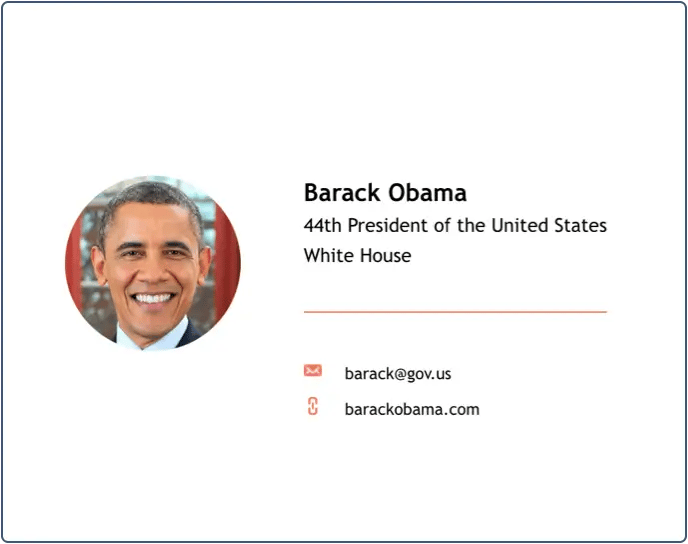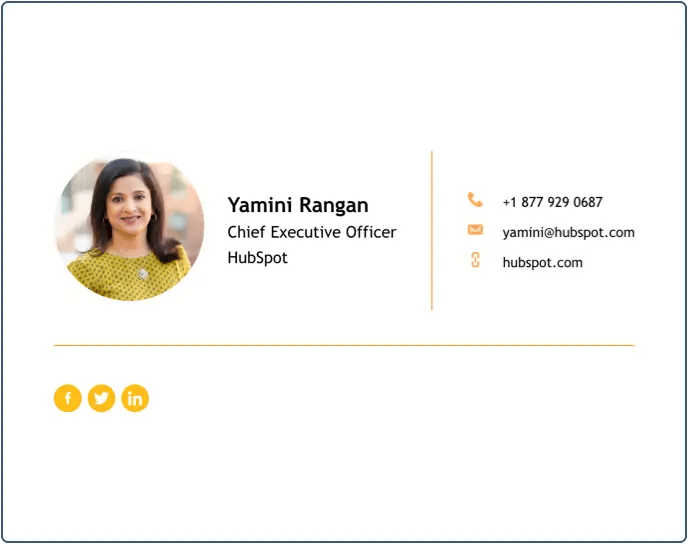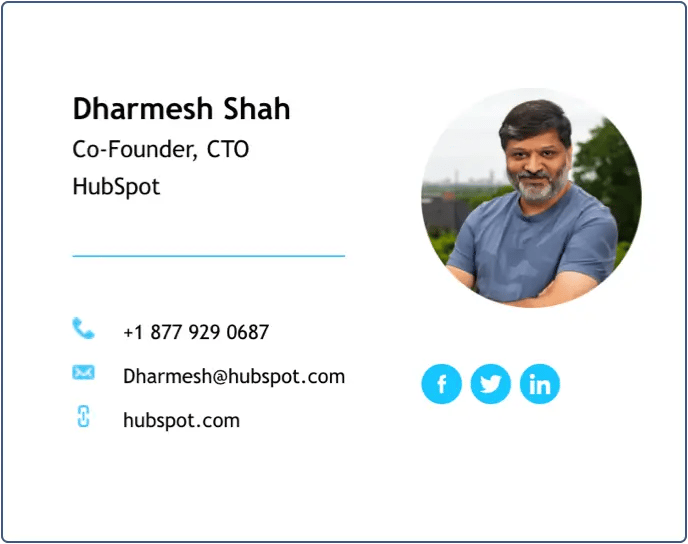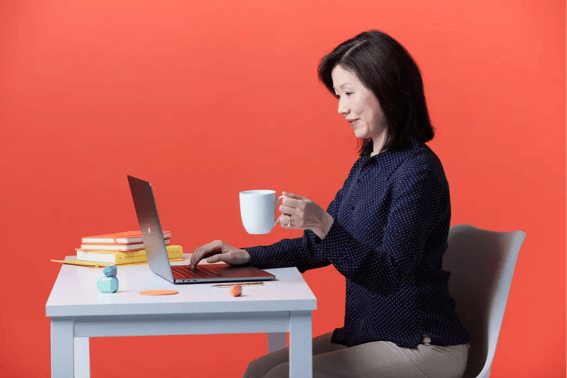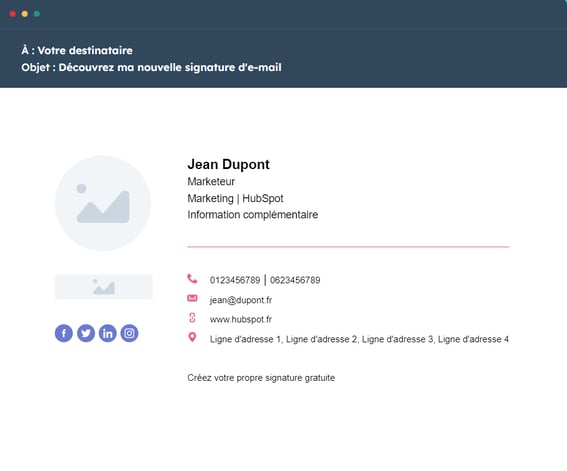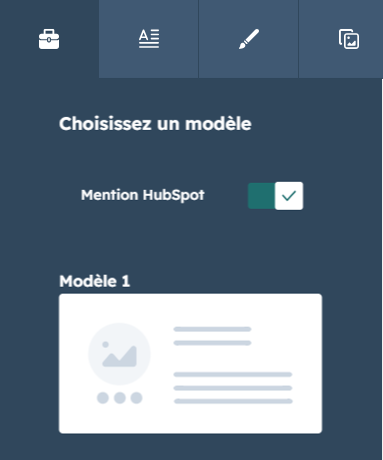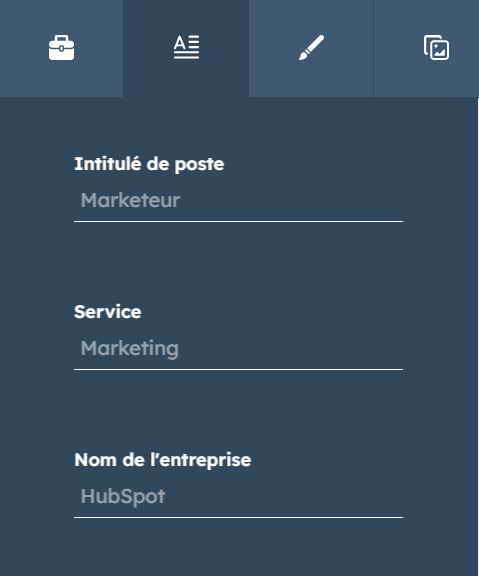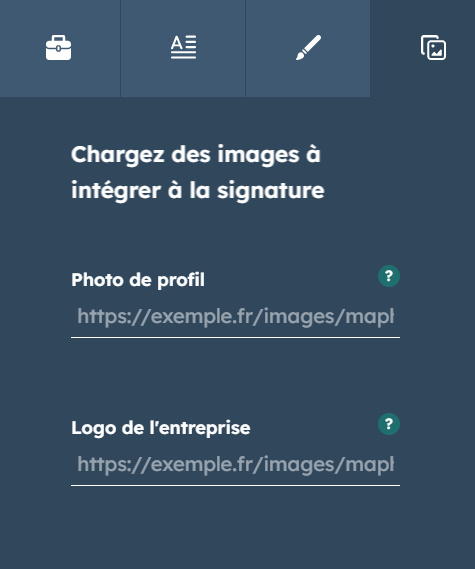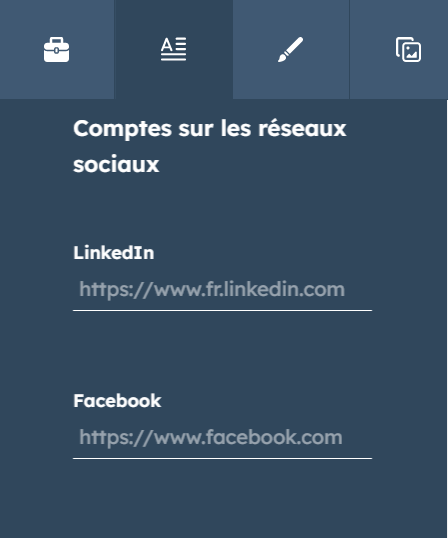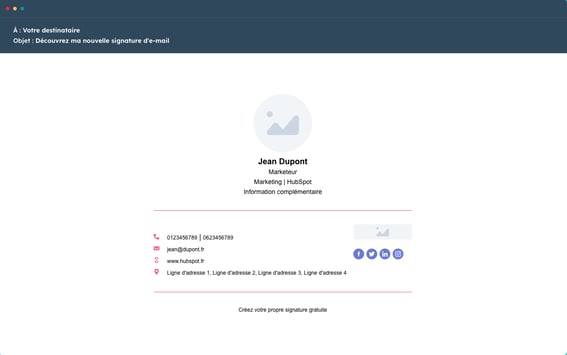Outil de création de signatures d'e-mail
FAQ - FOIRE AUX QUESTIONS
Comment utiliser le générateur de signature d'e-mail ?
- Sous le premier onglet de l'éditeur, sélectionnez le modèle à appliquer à la signature d'e-mail.
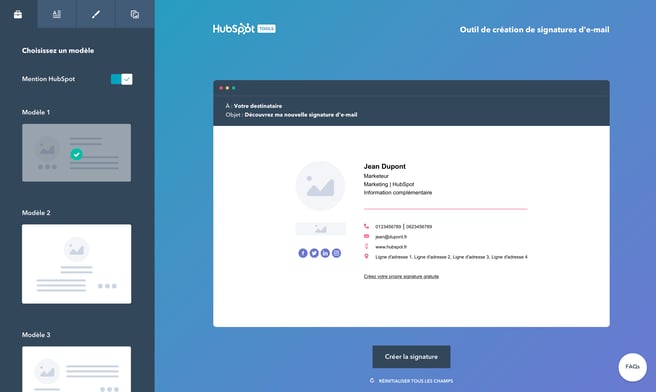
- Sous le deuxième onglet, saisissez les informations à inclure dans la signature, comme votre nom, votre adresse e-mail, votre numéro de téléphone, etc.
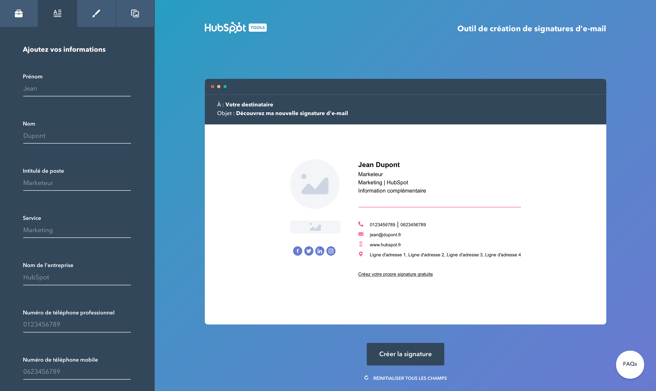
- Cliquez sur le troisième onglet pour personnaliser les couleurs, la police et la taille de police.
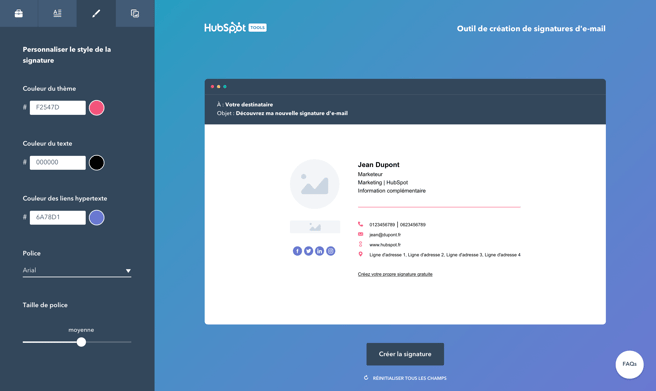
- Sous le quatrième et dernier onglet, chargez les éventuelles images à intégrer à la signature. Vous pouvez inclure une photo de profil et le logo de l'entreprise, ainsi qu'un call-to-action personnalisé.
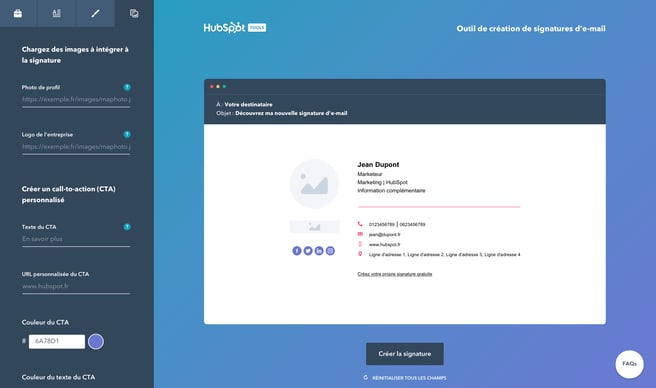
- Quand vous avez terminé, cliquez sur Créer la signature pour pouvoir l'utiliser.
Comment transférer la signature vers un client de messagerie ?
Une fois la signature créée, copiez-la ou copiez le code source à l'aide des boutons correspondants.
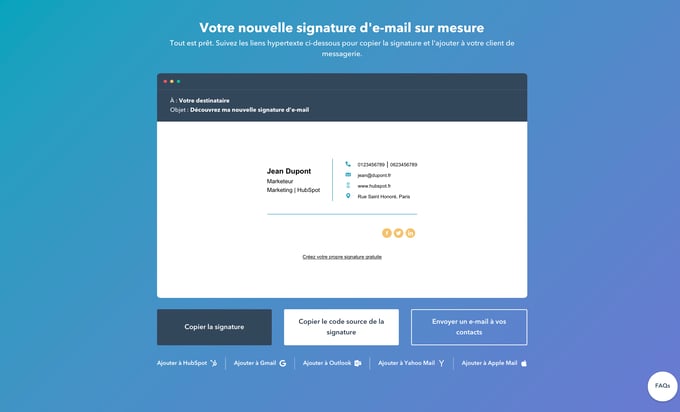
Les étapes de chargement d'une signature varient en fonction des clients de messagerie. Vous trouverez ci-dessous des instructions pour ajouter une signature d'e-mail à HubSpot, Gmail, Outlook, Apple Mail et Yahoo Mail.
Ajouter une signature d'e-mail dans HubSpot
Pour ajouter une signature d'e-mail personnalisée dans HubSpot : 1) Vérifiez que le logiciel HubSpot CRM est installé sur votre compte, et 2) que vous avez accès au Sales Hub. Pour ajouter votre signature aux e-mails personnels envoyés via le CRM, suivez les instructions ci-dessous :
- Copiez le code source de la signature générée avec l'outil.
- Identifiez-vous, et cliquez sur le nom du compte dans l'angle supérieur droit. Sélectionnez Profil et préférences.
- Faites défiler la page jusqu'à la section Signature, puis appuyez sur Modifier la signature à droite de l'écran.
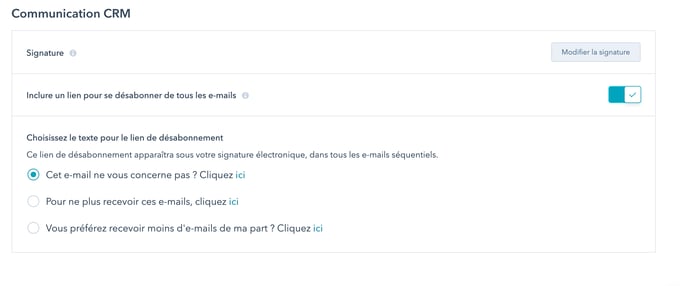
- Sélectionnez HTML en haut à droite, et collez le code source dans le champ de texte.
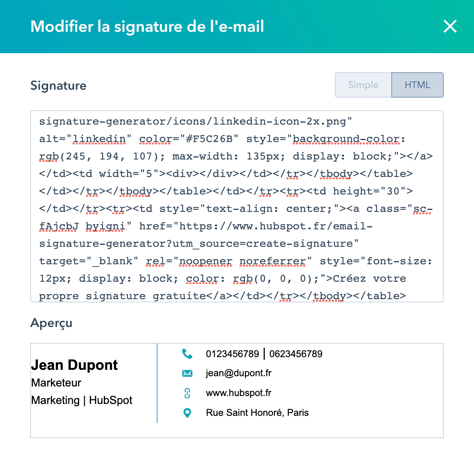
- Cliquez sur Enregistrer.
Vous n'utilisez pas encre HubSpot CRM ? Découvrez un logiciel 100 % gratuit. Cliquez ici pour créer votre compte gratuit.
Ajouter une signature d'e-mail dans Gmail
- Connectez-vous à Gmail, puis cliquez sur la roue dentée figurant dans l'angle supérieur droit.
- Sélectionnez Paramètres dans le menu déroulant.
- Faites défiler la page jusqu'à l'éditeur de signature d'e-mail, et collez la vôtre dans le champ correspondant.
- Faites défiler la page jusqu'en bas, puis cliquez sur Enregistrer les modifications.
Explorez plus en détails les différentes manières d'ajouter une signature à Gmail dans notre guide.
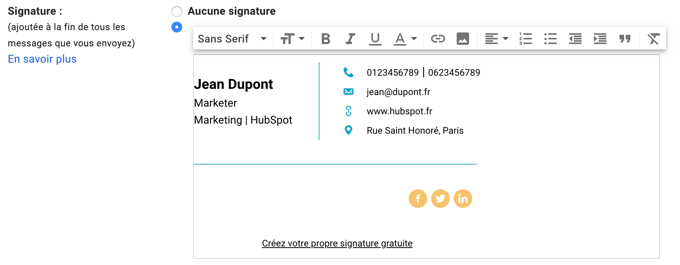
Quelle est la taille recommandée d'une image de signature Gmail
La taille idéale d'une image de signature dans Gmail est généralement de 200 pixels de largeur sur 80 pixels de hauteur. Cette taille garantit que la signature ne soit pas trop grande ni trop petite, assurant ainsi une présentation professionnelle et esthétiquement agréable dans les e-mails que vous envoyez. Il est essentiel de veiller à ce que l'image soit bien adaptée à cette taille pour une expérience utilisateur optimale.
Ajouter une signature d'email dans Outlook
Pour créer une signature de mail Outlook sur Windows ou Mac :
- Connectez-vous à Outlook, puis sous l'onglet Accueil, cliquez sur Nouveau message.
- Cliquez sur le menu Message.
- Dans la section Inclure, cliquez sur Signature > Signatures...
- Sous Choisir une signature par défaut, sélectionnez le compte correspondant dans le menu déroulant.
- Sous Sélectionner une signature à modifier, cliquez sur Nouveau, puis donnez un nom à la signature.
- Sous Modifier la signature, collez la signature créée avec l'outil de création de HubSpot, puis cliquez sur OK.
Explorez plus en détails les différentes manières d'ajouter une signature à Outlook dans notre guide.
Comment créer une signature pour Outlook sur le web et Outlook.com?
Pour mettre une signature d’e-mail sur les versions en ligne d’Outlook :- Connectez-vous à Outlook sur le web et cliquez sur la roue dentée dans l’angle supérieur droit.
- Sélectionnez Afficher tous les paramètres Outlook situé en bas de la colonne.
- Rendez-vous sur Courrier > Composer et répondre.
- Donnez un nom à votre signature dans le champ Modifier le nom de la signature.
- Collez votre modèle de signature pour Outlook dans l’espace dédié.
- Cliquez sur Enregistrer.
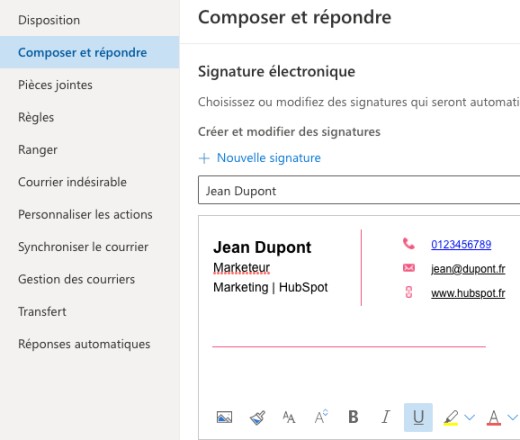
Ajouter une signature d'e-mail dans Apple Mail
- Ouvrez l'application Mail et connectez-vous à votre compte.
- Cliquez sur Mail, puis sur Préférences dans l'angle supérieur gauche de l'écran.
- Dans la fenêtre contextuelle des préférences, cliquez sur l'onglet Signatures.
- Cliquez sur + en bas de la colonne centrale.
- Copiez votre nouvelle signature d'e-mail dans la colonne de droite, et fermez la fenêtre contextuelle pour l'enregistrer.
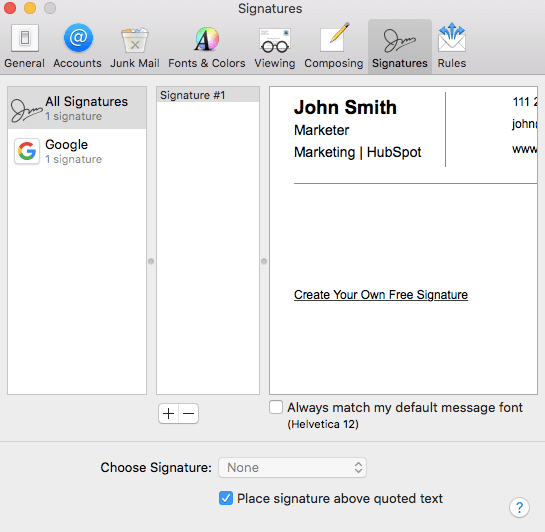
Ajouter une signature d'e-mail dans Yahoo Mail
- Connectez-vous à Yahoo Mail, puis sélectionnez Paramètres > Autres paramètres.
- À gauche de l'écran, sélectionnez Écrire un mail, puis accédez à la section Signature.
- Si vous disposez de plusieurs comptes Yahoo Mail, indiquez le compte concerné à l'aide de l'interrupteur.
- Collez la nouvelle signature mail dans le champ de texte pour l'enregistrer.
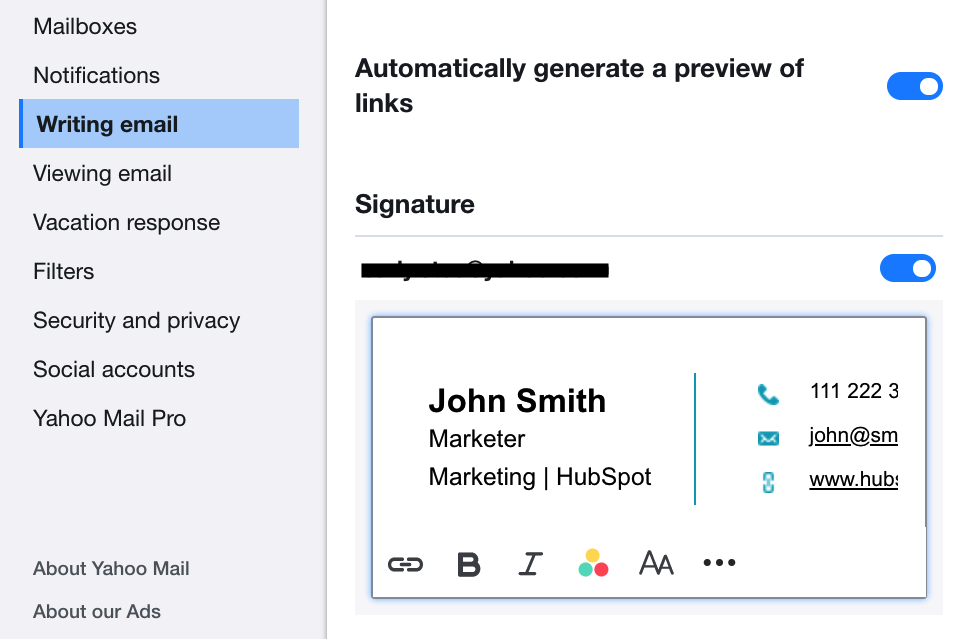
Comment créer une signature d'e-mail sur mobile ?
Pour des raisons de qualité, l'outil de création de modèles de signature d'e-mail est actuellement disponible sur ordinateur uniquement. Si vous êtes sur mobile, suivez les instructions pour envoyer un lien vers l'outil à votre adresse e-mail, afin de pouvoir y accéder sur ordinateur.
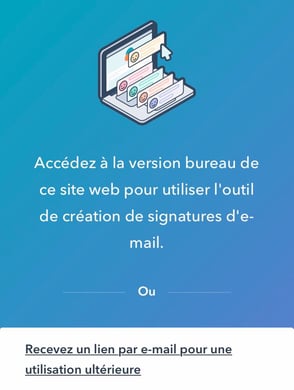
L'apparence de la signature ne correspond pas à mes attentes.
Si l'apparence de la signature électronique n'est pas conforme à vos attentes, essayez les solutions ci-dessous :
- Tentez de créer la signature dans un autre navigateur web. Certains navigateurs ne copient pas le formatage avec le texte, et cette fonctionnalité tend à varier en fonction des mises à jour.
- Certains clients de messagerie imposent de copier le code source plutôt que de charger la signature d'e-mail elle-même. Si celle-ci ne s'affiche pas correctement, tentez d'insérer le code source.
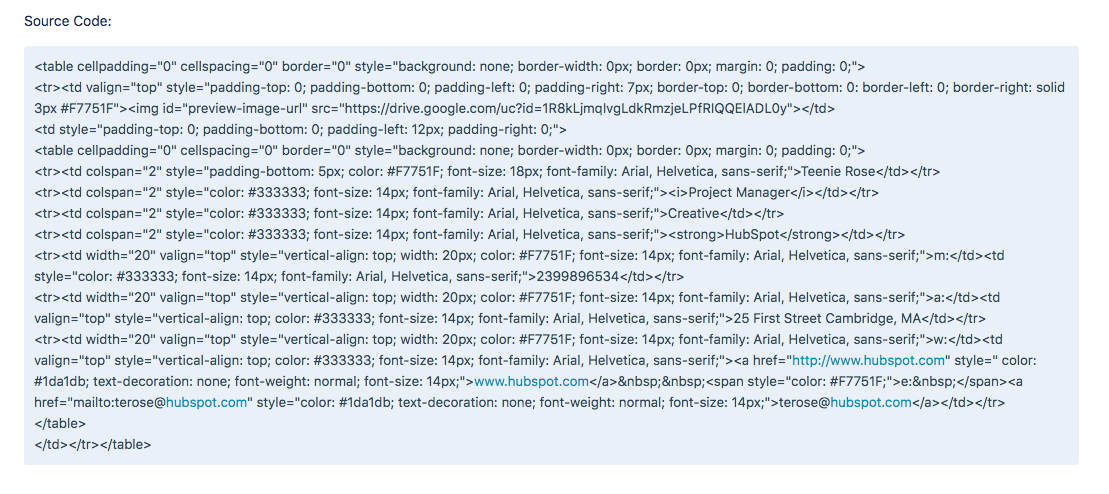
Qu'est-ce qu'une signature d'e-mail ?
Une signature d'e-mail est un bloc de contenu supplémentaire généralement ajouté en bas d'un e-mail. Elle contient des informations générales sur l'expéditeur, telles que le nom et l'adresse, le titre du poste, la photo, le logo, les liens vers un site Web et / ou des pages de réseaux sociaux, ainsi qu'un numéro de téléphone.
Ajouter une signature est un moyen créatif et direct d'afficher des détails clés pour le destinataire, pouvant conduire à une réponse.
Qu'est-ce qu’un générateur de signature d’e-mail ?
Un générateur de signature d’e-mail est un outil permettant la création d’une signature personnalisée et destinée à être insérée dans un service de messagerie électronique comme HubSpot, Gmail, Outlook, Apple Mail, Yahoo Mail et plus.
Également qualifié de créateur de signature, il offre la possibilité d’ajouter nom, intitulé de poste, numéro de téléphone, site web ou encore divers liens vers des comptes de réseaux sociaux au bas de ses courriels de manière engageante pour les destinataires.
À quoi doit ressembler une signature d’e-mail ?
Les modèles de signature d'e-mail peuvent être proposés dans un large éventail de formats et de styles. Voici quelques bonnes pratiques que nous recommandons pour obtenir les meilleurs résultats. Leur utilisation vous aidera à tirer le meilleur parti de tous les créateurs de signature gratuits :
- Votre nom doit se démarquer
- Utilisez une police de caractères à la fois large et lisible
- Le design doit être minimal
- Ajoutez votre titre et votre département
- Indiquez votre adresse e-mail et votre numéro de téléphone
- Ajoutez le logo et le nom de votre entreprise
- Si c'est pertinent, ajoutez l'adresse de votre entreprise
- S'en tenir aux couleurs de l'entreprise pour la cohérence
- Ajoutez des icônes et des badges de réseaux sociaux, car cela donne à vos contacts un excellent moyen de se connecter
Une signature d'e-mail est-elle la même chose qu'une signature électronique ?
Les signatures d'e-mail sont différentes des signatures électroniques et sont conçues pour être esthétiques et pratiques. Bien que décoratives, elles peuvent également être utilisées pour créer des liens vers des réseaux sociaux et des sites connexes. Les signatures numériques, en revanche, sont principalement utilisées pour protéger et valider des documents importants tels que des contrats.
Un modèle de signature d'e-mail ajoute du contexte et donne à un e-mail un aspect plus professionnel. Des signatures gratuites peuvent être créées par n'importe qui et peuvent contenir n'importe quel texte ou mot que le créateur souhaite. Un avertissement : ces signatures peuvent être utilisées pour fausser l'identité d'une personne par e-mail.
Les signatures numériques sont juridiquement contraignantes. Elles sont similaires à une empreinte digitale sur un document. Les créateurs de signatures électroniques sont utilisés pour se protéger contre la fraude car il est presque impossible de modifier une signature électronique une fois qu'elle est appliquée à un document.
Signatures mail par profession :
Signature mail de graphiste
Pour une signature de mail compatible avec la profession de graphiste, il est essentiel de prendre en compte plusieurs éléments clés. Tout d'abord, vous devez inclure votre nom complet, accompagné du titre de graphiste, afin que les destinataires puissent immédiatement identifier votre profession.
En tant que graphiste, votre signature de mail doit refléter votre style visuel et votre marque personnelle. Vous pouvez inclure votre logo ou une petite illustration qui représente votre identité graphique. N'oubliez pas d'inclure les liens vers vos profils de réseaux sociaux pertinents, tels que LinkedIn ou Twitter, où vous pouvez présenter votre travail et interagir avec d'autres professionnels du secteur.
Enfin, assurez-vous que votre signature de mail soit simple, propre et facile à lire, en choisissant des polices et couleurs appropriées qui correspondent à votre esthétique graphique.
Signature mail pour militaire
Pour une signature de mail adéquate en tant que militaire, il est important de respecter certains critères spécifiques. Tout d'abord, vous devriez inclure votre nom complet, suivi de votre grade militaire. Cela permettra aux destinataires de connaître votre rang et votre position. Ensuite, vous devez ajouter votre unité ou votre régiment, afin que les personnes avec lesquelles vous communiquez puissent identifier votre affiliation et votre domaine d'activité.
Si vous êtes autorisé à le faire, vous pouvez également inclure votre insigne ou votre logo d'unité pour renforcer l'identité visuelle de votre signature de mail. Enfin, veillez à respecter les protocoles et les directives de sécurité en vigueur dans votre organisation militaire concernant l'utilisation des signatures de mail, notamment en évitant de divulguer des informations sensibles ou classifiées.
Signature mail de photographe
Pour une signature de mail percutante en tant que photographe, il est important de mettre en avant votre identité professionnelle et votre style visuel. Commencez par inclure votre nom complet suivi du titre de photographe, afin de clarifier immédiatement votre profession.
Ajoutez ensuite vos coordonnées professionnelles telles que votre adresse e-mail, votre numéro de téléphone et votre site web, où les clients potentiels peuvent voir votre portfolio et vous contacter facilement. Vous pouvez également intégrer une brève phrase d'accroche qui met en valeur votre spécialité ou votre style photographique unique.
En tant que photographe, il est judicieux d'inclure une miniature de votre meilleure photo en signature de mail pour illustrer votre talent et captiver l'attention du destinataire. Assurez-vous que la taille de l'image soit optimisée pour les e-mails afin de ne pas alourdir le message. Enfin, choisissez une police lisible et professionnelle pour votre nom et vos coordonnées, et évitez d'encombrer la signature avec trop d'informations. Une approche simple, propre et esthétiquement attrayante donnera une bonne impression et renforcera votre image de photographe.
Signature mail pour docteur
Pour une signature de mail appropriée en tant que docteur, il est important de fournir les informations essentielles liées à votre profession médicale. Tout d'abord, vous devriez inclure votre nom complet suivi de votre titre professionnel, comme « Docteur » suivi de votre spécialité (par exemple, cardiologue, dermatologue, etc.). Cela permettra aux destinataires de connaître votre domaine d'expertise. Ensuite, ajoutez votre adresse professionnelle, votre numéro de téléphone et votre adresse e-mail, de sorte que les patients ou les collègues puissent facilement vous contacter. Vous pouvez également inclure des informations supplémentaires telles que l'adresse de votre cabinet ou de l'hôpital où vous exercez, ainsi que les horaires de consultation.
Si vous êtes membre de sociétés médicales ou d'associations professionnelles, vous pouvez les mentionner pour renforcer votre crédibilité et votre réseau. Enfin, assurez-vous de respecter les directives de confidentialité et de protection des données en vigueur dans votre pratique médicale, en évitant de divulguer des informations sensibles dans votre signature de mail.
Signature mail de designer
Pour une signature en tant que designer, il est essentiel de présenter votre identité professionnelle et votre style créatif. Tout d'abord, incluez votre nom complet suivi du titre de « Designer » afin d'indiquer clairement votre domaine d'expertise. Ensuite, ajoutez vos coordonnées professionnelles telles que votre adresse e-mail, votre numéro de téléphone et éventuellement votre site web ou votre portfolio en ligne, pour permettre aux clients potentiels de vous contacter facilement et de découvrir votre travail.
En tant que designer, vous pouvez également ajouter une brève phrase d'accroche qui reflète votre approche artistique ou votre spécialisation (par exemple, design graphique, design d'interface, etc.). Pour renforcer votre identité visuelle, vous pouvez inclure votre logo personnel ou une petite illustration représentant votre style artistique. N'oubliez pas d'inclure des liens vers vos profils de réseaux sociaux pertinents tels que LinkedIn ou Twitter, où vous pouvez présenter votre portfolio et interagir avec d'autres professionnels du secteur. Enfin, veillez à ce que votre signature de mail soit esthétiquement attrayante en choisissant des polices et des couleurs cohérentes avec votre style graphique.
Signature mail pour entrepreneur
Pour une signature de mail adaptée en tant qu'entrepreneur, il est important de communiquer les informations clés liées à votre activité professionnelle.
Si vous avez une entreprise, assurez-vous d'inclure le nom de votre entreprise ainsi que son slogan ou une brève description de vos services. Vous pouvez également ajouter votre logo d'entreprise pour renforcer votre identité visuelle. Si vous avez remporté des récompenses ou des distinctions, ou si vous êtes membre d'associations professionnelles pertinentes, n'hésitez pas à les mentionner pour renforcer votre crédibilité. Enfin, veillez à ce que votre signature de mail soit professionnelle et bien organisée, en choisissant des polices lisibles et en évitant d'encombrer la signature avec trop d'informations. Une approche simple et claire donnera une bonne impression et facilitera la communication avec vos contacts professionnels.
Signature mail de doctorant
Pour une signature de mail appropriée en tant que doctorant, il est important d'inclure les informations pertinentes liées à votre parcours académique et de recherche. Tout d'abord, vous devriez inclure votre nom complet suivi de votre statut de doctorant, afin de clarifier votre position. Ensuite, ajoutez le titre de votre thèse de doctorat ou le domaine de recherche dans lequel vous travaillez. Cela permettra aux destinataires de connaître votre sujet d'étude. Vous pouvez également inclure le nom de votre institution académique et le département dans lequel vous effectuez votre recherche.
Si vous êtes affilié à un laboratoire ou à un groupe de recherche spécifique, vous pouvez également l'indiquer. Si vous avez des publications ou des présentations académiques à votre actif, vous pouvez les mentionner pour mettre en valeur votre travail et votre contribution à la recherche.
Signature mail pour chef de projet
Pour une signature de mail efficace en tant que chef de projet, commencez par inclure votre nom complet suivi du titre de « Chef de projet » pour indiquer clairement votre position. Si vous travaillez pour une entreprise ou une organisation spécifique, incluez le nom de cette entité dans votre signature. Vous pouvez également ajouter une brève description de vos responsabilités principales ou des projets dont vous êtes en charge.
Pour renforcer votre crédibilité, mentionnez votre expérience pertinente en tant que chef de projet ou les certifications que vous avez obtenues dans ce domaine. Une approche professionnelle et concise aidera à transmettre une image solide en tant que chef de projet.
Signature de mail pour étudiant
Pour une signature de mail d'étudiant, il est important d'inclure certaines informations clés liées à votre statut d'étudiant et à votre domaine d'études. Commencez par votre nom complet, suivi de votre rôle d'étudiant et du domaine dans lequel vous étudiez, par exemple, « Étudiant en génie » ou « Étudiant en informatique ».
Vous pouvez également inclure des informations supplémentaires telles que le nom de votre établissement d'enseignement, le niveau d'études que vous poursuivez (licence, master, doctorat) et votre spécialisation ou majeure. Si vous avez des compétences ou des certifications pertinentes, vous pouvez les mentionner pour mettre en valeur vos atouts.
Signature mail de CEO
Pour une signature de mail efficace en tant que CEO ou directeur d'entreprise, il est essentiel de transmettre une image de leadership et de professionnalisme. Commencez par inclure votre nom complet suivi de votre titre de directeur. Si vous représentez une école, une société par actions simplifiée (SAS) ou une organisation artistique, assurez-vous d'inclure le nom de l'entité que vous dirigez dans votre signature. Si votre entreprise a un slogan, vous pouvez le mettre en évidence pour renforcer la marque. Afin de personnaliser davantage votre signature, vous pouvez ajouter une brève phrase d'accroche qui reflète votre vision, votre mission ou vos valeurs en tant que dirigeant.
Si vous souhaitez inclure un logo d'entreprise ou une image, assurez-vous qu'il soit bien intégré et ne surcharge pas visuellement la signature. Une approche claire, concise et professionnelle dans votre signature de mail renforcera votre image de dirigeant et facilitera la communication avec les destinataires.
Signature de mail écologique
Pour une signature de mail écologique, il est important de transmettre votre engagement en faveur de l'environnement. Commencez par inclure une brève phrase ou un slogan mettant en valeur votre approche écologique. Ensuite, ajoutez des éléments clés pour promouvoir la durabilité environnementale, tels que l'utilisation de polices et de couleurs sobres pour réduire la consommation d'encre lors de l'impression des e-mails. Intégrez un lien ou un bouton pour inciter les destinataires à opter pour une communication électronique plutôt que papier.
Vous pouvez également ajouter un petit logo ou une icône représentant la nature ou les énergies renouvelables pour renforcer visuellement votre engagement. N'oubliez pas d'inclure des informations de contact minimales telles que votre nom, votre adresse e-mail et votre numéro de téléphone, en évitant les informations superflues pour limiter l'empreinte environnementale. Terminez votre signature de mail en encourageant les destinataires à adopter des pratiques éco-responsables.
Signature mail de marque
En tant que marque, il est essentiel de présenter une image cohérente et professionnelle de votre entreprise. Commencez par inclure le nom complet de votre marque suivi de votre slogan ou d'une brève phrase d'accroche qui résume votre proposition de valeur. Ajoutez ensuite les coordonnées de votre entreprise, telles que votre adresse e-mail générale et votre numéro de téléphone principal. Si vous avez une adresse physique, vous pouvez également l'inclure pour faciliter les contacts en personne.
Si vous avez des certifications ou des récompenses notables, vous pouvez aussi les mentionner pour renforcer votre crédibilité. Enfin, il est important de choisir une police et une mise en page cohérentes avec votre identité visuelle, en utilisant les couleurs et les polices de caractères qui représentent votre marque. Une approche claire, professionnelle et visuellement attrayante renforcera la reconnaissance de votre marque et transmettra une image de confiance et de qualité.
Exemples de signatures mail
Voici différents exemples et idées de signatures d'e-mail professionnelles :
Modèle de signature n°1
Cordialement,
Jean Dupont
Directeur des ventes
ABC Entreprise
Téléphone : +33 6 12 34 56 78
Site web : www.exemple.com
Exemple de signature n°2
Meilleures salutations,
Sophie Martin
Consultante en marketing digital
XYZ Agence
Téléphone : +33 6 98 76 54 32
LinkedIn : linkedin.com/in/sophieexemple
Idée de signature n°3
Bien à vous,
Thomas Dubois
Ingénieur logiciel
TechnoTech Solutions
Téléphone : +33 6 77 88 99 00
Email : thomas.dubois@exemple.com
Exemple de signature mail professionnelle n°4
Avec mes meilleures pensées,
Marie Leclerc
Avocate associée
Cabinet Juridique Dupuis
Téléphone : +33 6 55 44 33 22
Site web : www.exemple.avocats
Exemple de signature mail d'entreprise n°5
Merci et bien à vous,
Pierre Lecomte
Chef de projet
Innovate Consulting
Téléphone : +33 6 12 34 56 78
Site web : www.exemple.fr
Comment trouver sa signature idéale ?
Pour trouver sa signature de mail, il est possible de prendre inspiration des exemples ci-dessus ou directement dans notre générateur de signature. Si vous désirez la trouver vous même, pensez à :
- Inclure votre nom et votre titre professionnel de manière claire.
- Ajouter les coordonnées pertinentes telles que votre numéro de téléphone et votre adresse e-mail.
- Intégrer des liens vers votre site web ou votre profil professionnel sur les réseaux sociaux si cela est pertinent pour votre activité.
- Choisir une mise en page équilibrée et à utiliser des polices lisibles.
- Éviter les éléments trop complexes ou distrayants. L'objectif est d'avoir une signature professionnelle, concise et facile à lire pour faciliter la communication avec vos correspondants.
N'hésitez pas à faire des essais et des ajustements jusqu'à ce que vous trouviez la signature qui vous correspond le mieux.
Comment créer une jolie signature ?
Pour créer une jolie signature mail, suivez ces étapes simples:
- Choisissez une police de caractères élégante et lisible pour votre nom et vos informations de contact.
- Ensuite, ajoutez un élément visuel attrayant, comme votre logo d'entreprise ou une petite icône professionnelle.
- Intégrez de manière équilibrée vos coordonnées professionnelles, telles que votre nom, titre, numéro de téléphone, adresse e-mail et site web.
- Veillez à utiliser des couleurs cohérentes avec votre identité visuelle.
- Pour une présentation soignée, optez pour une mise en page claire et évitez les informations inutiles.
Une signature mail bien conçue reflète votre professionnalisme tout en étant esthétiquement plaisante pour vos destinataires.